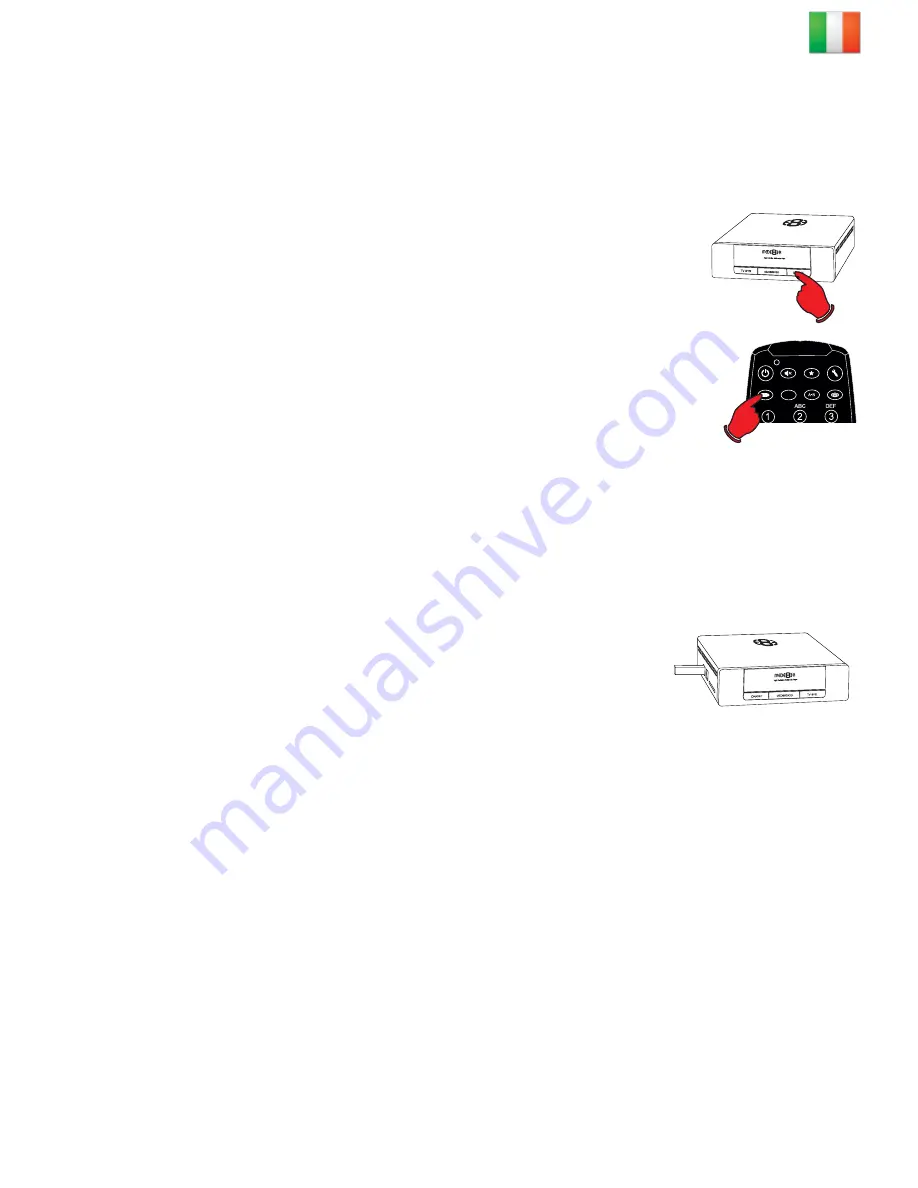
Page5
Guida di installazione rapida
Grazie per aver acquistato il lettore multimediale Mede8er. Si prega di controllare sui siti web:
www.mede8erforum.com e www.mede8er.it per eventuali Guide Utente e Manuali Utente aggiornati in
multilingue.
Accensione e Standby.
Collegare l'alimentatore AC/DC alla presa di corrente e inserire il Jack DC nel
connettore DC IN posto sulla parte posteriore della MED600X3D. NON USARE UN QUALSIASI
ALIMENTATORE AC/DC, MA USARE SOLO QUELLO IN DOTAZIONE in caso contrario, si
possono provocare danni all'unità. Per accendere l'apparecchio basta premere il pulsante
on / off posto sul pannello anteriore del Mede8er e il LED situato sul pannello frontale,
si accende di colore Blu. Potete mettere il Mede8er in modalità standby premendo il
tasto on / off sul telecomando. Quando l'apparecchio è in modalità standby il LED
situato sulla parte frontale diventerà di colore rosso.
Utilizzo della funzione TV SYS.
Il Mede8er ha tre opzioni di uscita video:
Video Composito (connettore RCA giallo),Video Component (connettori Rosso - Verde -
Blu) e HDMI. Collegare il Mede8er al televisore con una di queste opzioni di connessione
(HDMI è consigliata) e cambiare l'opzione di ingresso video sul televisore fino a trovare
l'opzione selezionata. Se non si riesce a vedere la GUI del Mede8er (Interfaccia Grafica
Utente) sul televisore, sarà necessario cambiare l'uscita TV del Mede8er fino ad ottenere
un'immagine.
Ogni opzione di uscita video offre anche impostazioni diverse per la risoluzione dello
schermo, che dovranno essere adeguate in base al tipo di TV utilizzato. Per modificare l'uscita video sul
Mede8er basta premere il pulsante TV SYS posto sul telecomando, che questo cambierà l'uscita video alla
successiva opzione disponibile. Se dopo aver premuto il pulsante TV SYS ancora non si ottiene
un'immagine, allora dopo una breve pausa, premere nuovamente il tasto TV SYS fino a visualizzare la GUI
del Mede8er sul televisore. Ripetere questa procedura fino a quando vedrete un'immagine sul televisore.
Una volta visualizzata l'immagine, questa potrebbe non corrispondere alla risoluzione più alta che la TV è in
grado di visualizzare, quindi, andare nel menù dove dice SYSTEM SETUP - VIDEO – VIDEO SYSTEM e
scegliete l'impostazione corretta.
Controllare e installare il firmware più recente..
Il MED600X3D è a prova di
futuro, grazie alla capacità di essere in grado di aggiornare il software del lettore,
che è chiamato firmware. (Questo non è installato sul disco rigido). Per utilizzare il
vostro MED600X3D con le funzionalità migliori e più recenti, si prega di controllare
se è installato il firmware più recente, andando nel menu, dove dice – SYSTEM
SETUP – SYSTEM - SYSTEM INFO. Qui potrete vedere la voce SOFTWARE:
Vx.xx. e controllare la versione più recente del Firmware per il Mede8er sul sito web
www.mede8erforum.com oppure sul sito www.mede8er.it dove è anche possibile scaricare la versione più
aggiornata. Decomprimete il file .zip o .rar e al suo interno troverete un file denominato install.img. Copiare
questo file nella directory principale di una PenDrive. Collegare la PenDrive al Mede8er. Scollegare il Jack di
alimentazione posto nella parte posteriore del Mede8er, quindi ricollegarlo. Ora premere il pulsante on/off
posto sul pannello anteriore e tenerlo premuto per 10 secondi, quindi rilasciare. Dopo circa 15 secondi, il
LED sul Mede8er comincerà a lampeggiare con una luce rosso-blu e si vedrà una barra di avanzamento
sullo schermo TV (alcuni TV non la visualizzano), quindi attendere che il Mede8er si riavvii da sé (+ o -60
sec). A questo punto il vostro Lettore Multimediale è aggiornato. NON RIMUOVERE L'ALIMENTAZIONE
ELETTRICA DURANTE QUESTA PROCEDURA.
Rete senza fili (Wireless).
Fare riferimento al manuale utente su come collegare il suo MED600X3D a una
rete. La Dongle WiFi MED10WFB / MED20PCIE è disponibile per lo streaming senza fili. Si prega di
controllare il vostro negozio locale o nella sezione WHERE TO BUY (DOVE ACQUISTARE) sul sito web
www.mede8er.it
Garanzia e assistenza.
Prodotti Mede8er portare un * 60 mesi dalla data di acquisto limitato garanzia. In caso di
servizio di garanzia o di supporto, si prega di contattare uno dei Mede8er Centri di Servizio;
www.mede8er.eu/support
,
o ch31 (0) 10‐7142861 durante l'orario lavorativo (CET). Per ottenere il servizio
prolungato di garanzia in totale *60 mesi dopo l'acquisto, è necessario registrare il prodotto entro di
www.mede8er.eu/register 1 mesi
dopo l'acquisto. * Sugli accessori 24 mesi si applica.
θ



































